Funkcia Moderátor Natural Voice je k dispozícii v Windows 11 verzii 22H2 a novšej. Ďalšie informácie o nových funkciách v systéme Windows 11, verzii 22H2 a o spôsobe získania aktualizácie nájdete v téme Čo prinášajú najnovšie aktualizácie Windowsu. Nie ste si istí, ktorú verziu systému Windows máte? Viď: Vyhľadanie verzie Windows.
Pri pokuse o nastavenie prirodzeného hlasu Moderátora sa zobrazí nasledujúce chybové hlásenie: Skontrolujte internetové pripojenie a skúste to znova. Alebo "Vyskytla sa chyba a momentálne nemôžeme nainštalovať nový prirodzený hlas. Skúste to znova neskôr."
To môže znamenať, že počas inštalácie nie je v cloude prístup ku katalógu aplikácií Microsoft Store. Ak sa zobrazí toto chybové hlásenie, postupujte podľa týchto pokynov:
-
Skontrolovať pripojenie:
-
Overte, či ste pripojení na internet v zariadení, v ktorom sa zobrazuje táto chyba.
-
Ak internetové pripojenie nie je problém, skontrolujte, či máte prístup k aplikácii Microsoft Store a či máte možnosť sťahovať aplikácie.
-
-
Ak si aplikácie môžete stiahnuť prostredníctvom aplikácie Microsoft Store, odošlite pripomienky pomocou aplikácie Centrum pripomienok, aby sme mohli problém preskúmať.
Poznámka: Ak nemôžete sťahovať aplikácie prostredníctvom aplikácie Microsoft Store a pracovať v podnikovom prostredí, je možné, že správca siete zakázal prístup k aplikácii Microsoft Store.
-
Ak chcete nainštalovať balík z Obchodu, vykonajte niektorý z týchto krokov:
-
Ak ste podnik s podporou správcu IT, obráťte sa na správcu IT a požiadajte ho o stiahnutie a nasadenie príslušného balíka Store do zariadenia.
-
Stiahnite si a nainštalujte si príslušný balík z Obchodu sami a potom postupujte podľa pokynov v časti Inštalácia balíka z Obchodu.
-
Ukladať balíky
|
Jazyk |
Typ systému |
Balík obchodu |
|---|---|---|
|
English (United States) |
AMD x64 |
Inštalácia balíka z Obchodu
-
Stiahnite si balík z obchodu z tabuľky vyššie, ktorá spĺňa vaše jazykové požiadavky.
-
Ak chcete zistiť typ systému, prejdite na ponuku Štart > Všetky aplikácie > Nastavenia > Systém > Informácie. Typ systému je uvedený v časti Špecifikácia zariadenia v časti Typ systému.
-
-
V priečinku Stiahnuté súbory dvakrát kliknite na súbor kabinetu (CAB) a otvorte ho.
-
Dvakrát kliknite na súbor ZIP, ktorý sa nachádza v súbore CAB, a potom vyberte, kam sa má súbor extrahovať.
-
Prejdite do priečinka, do ktorého ste extrahovali súbor, a dvakrát kliknite na skomprimovaný priečinok.
-
Vo vnútri extrahovaného priečinka budú k dispozícii adresáre pomenované podľa hlasov, ktoré obsahujú.

-
Dvakrát kliknite na požadovaný priečinok hlasov.
-
Dvojitým kliknutím na súbor MSIX spustite inštalátor.
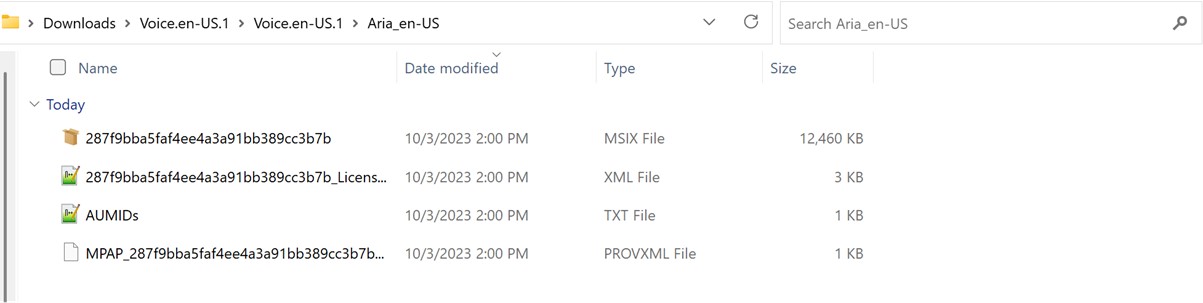
Poznámka: Ak sa zobrazí chybové hlásenie Žiadne takéto rozhranie nie je podporované alebo Windows vás požiada, aby ste vybrali aplikáciu na otvorenie súboru MSIX, chýba vám požadovaná aplikácia na inštaláciu balíka. Ak chcete vyriešiť tento problém, rozbaľte súbor ZIP do priečinka, pomocou aplikácie Windows PowerShell prejdite do rozbaleného priečinka a spustite rutinu typu cmdlet Add-AppxPackage, kde sa názov súboru MSIX musí zhodovať s tým, čo sa nachádza v priečinku. Príklad: Add-AppPackage -path 287f9bba5faf4ee4a3a91bb389cc3b7b.msix.
-
V okne inštalátora vyberte položku Inštalovať a spustite inštaláciu.
-
Po dokončení inštalácie vyberte položku Zavrieť.
Teraz ste pripravení používať túto funkciu (Moderátor).
Poznámka: Ak inštalácia nebola úspešná alebo funkcia po inštalácii nefunguje, odošlite pripomienky pomocou aplikácie Centrum pripomienok, aby sme mohli problém preskúmať.
Ďalej: Dodatok H: Zoznam opravených problémov a chýb
Prejsť späť na obsah










